- ਹਾਰਡ ਡਰਾਈਵ ਲਈ ਸਿਖਰ ਦੇ 10 ਭਾਗ ਮੈਨੇਜਰ
- ਇੱਕ ਭਾਗ ਮੈਨੇਜਰ ਵਰਤੋ ਕਰਨ ਦੀ
- ਕਰਨਾ ਭਾਗ ਹਾਰਡ ਡਰਾਈਵ ਤੱਕ ਖਤਮ ਹੋ ਡਾਟਾ ਪ੍ਰਾਪਤ ਕਰਨ ਲਈ
- ਹਾਰਡ ਡਰਾਈਵ ਰਿਕਵਰੀ ਦੇ ਵੀਡੀਓ ਟਿਊਟੋਰਿਅਲ
ਜਦ ਆਪਣੇ ਕੰਪਿਊਟਰ ਦੇ ਵਿਭਾਗੀਕਰਨ ਭਾਗ ਮੈਨੇਜਰ ਨੂੰ ਅਕਸਰ ਜ਼ਰੂਰੀ ਹੈ. ਵਿਭਾਗੀਕਰਨ ਇੱਕ ਕੰਪਿਊਟਰ ਦੀ ਮਿਆਦ ਹੈ, ਜੋ ਕਿ ਓਪਰੇਟਿੰਗ ਸਿਸਟਮ ਦੇ ਤੌਰ ਤੇ ਨਾਲ ਨਾਲ ਦੀ ਆਗਿਆ ਦੇਣ ਲਈ ਹਾਰਡ ਡਿਸਕ ਉੱਤੇ ਕਈ ਖੇਤਰ ਹਨ, ਦੀ ਰਚਨਾ ਦਾ ਹਵਾਲਾ ਦਿੰਦਾ ਹੈ ਹੈ ਪਾਰਟੀਸ਼ਨ ਮੈਨੇਜਰ ਕੁਸ਼ਲਤਾ ਅਤੇ ਵੱਖਰੇ ਹਰ ਖੇਤਰ ਵਿਚ ਜਾਣਕਾਰੀ ਨੂੰ ਵਿਵਸਥਿਤ ਕਰਨ ਲਈ ਸਾਫਟਵੇਅਰ ਨੂੰ. ਕਈ ਭਾਗ ਹੋਣ ਤੱਕ ਭਾਰੀ ਕੰਪਿਊਟਰ ਦੀ ਵਰਤੋ ਸਭ ਸੰਭਾਵਨਾ ਕਰੇਗਾ ਲਾਭ ਦੀ ਇੱਕ ਇਤਿਹਾਸ ਨਾਲ ਲੋਕ. ਹਾਰਡ ਡਿਸਕ ਵਿੱਚ ਭਾਗ ਹੋਣ ਦਾ ਇਕ ਲਾਭ ਇਸ ਨੂੰ ਯੂਜ਼ਰ ਨੂੰ ਫਾਇਲ ਤੱਕ ਓਪਰੇਟਿੰਗ ਸਿਸਟਮ ਅਤੇ ਪਰੋਗਰਾਮ ਨੂੰ ਫਾਇਲ ਨੂੰ ਵੱਖਰਾ ਕਰਨ ਲਈ ਸੌਖਾ ਹੈ, ਜੋ ਕਿ ਹੈ.
ਭਾਗ ਮੈਨੇਜਰ ਵਿਭਾਗੀਕਰਨ ਨੂੰ ਪਰਬੰਧਨ ਕਰਨ ਲਈ ਆਸਾਨ ਬਣਾਉਣ ਵਿੱਚ ਮਦਦ. ਭਾਗ ਮੈਨੇਜਰ ਨਾਲ, ਇੱਕ,, ਬਣਾ ਸਕਦੇ ਹੋ ਹਟਾਉਣ ਲਈ ਮੁੜ-ਅਕਾਰ, ਜਾਣ, ਚੈੱਕ, ਅਤੇ ਭਾਗ ਨੂੰ ਨਕਲ ਕਰੋ. ਭਾਗ ਮੈਨੇਜਰ ਨੂੰ ਵੀ ਇੱਕ ਨਵ ਓਪਰੇਟਿੰਗ ਸਿਸਟਮ ਲਈ ਹੋਰ ਸਪੇਸ ਬਣਾਉਣ, ਨਕਲ ਹਾਰਡ ਡਿਸਕ ਵਿੱਚ ਸਟੋਰ ਡਾਟਾ, ਡਿਸਕ, ਦੇ ਨਾਲ ਨਾਲ ਡਿਸਕ ਪ੍ਰਤੀਬਿੰਬ ਪੁਨਰਗਠਿਤ ਵਿਚ ਲਾਭਦਾਇਕ ਹੁੰਦੇ ਹਨ. ਬੈਕਅੱਪ ਫਾਇਲ ਬੈਕਅੱਪ ਅਤੇ ਬਹਾਲ ਨਾਲ ਸੰਭਵ ਹੈ ਪਾਰਟੀਸ਼ਨ ਮੈਨੇਜਰ ਵੀ ਸਾਫਟਵੇਅਰ ਨੂੰ.
ਭਾਗ 1: ਹਾਰਡ ਡਰਾਈਵ ਲਈ ਸਿਖਰ ਦੇ 10 ਭਾਗ ਮੈਨੇਜਰ
ਕਈ ਵਿਭਾਗੀਕਰਨ ਮੈਨੇਜਰ, ਜੋ ਕਿ ਇੱਕ ਦੀ ਮਾਰਕੀਟ ਤੱਕ ਕੱਲ੍ਹ ਪ੍ਰਾਪਤ ਕਰ ਸਕਦੇ ਹਨ. ਪਰ, ਨਾ ਵਿਕਲਪ ਬਾਜ਼ਾਰ ਵਿਚ ਇਕ ਨੂੰ ਲੱਭ ਸਕਦੇ ਹੋ ਦੇ ਸਾਰੇ ਇੱਕ ਵਿਅਕਤੀ ਦੇ ਲਈ ਠੀਕ ਹਨ, ਜ ਵਰਤਣ ਲਈ ਸੌਖਾ ਹੈ. ਅਸਲ ਵਿਚ, ਮਾਰਕੀਟ ਵਿੱਚ ਵਿਭਾਗੀਕਰਨ ਮੈਨੇਜਰ ਦੀ ਸਭ ਤੁਹਾਡੇ ਧਿਆਨ ਅਤੇ ਪੈਸੇ ਦੀ ਕੀਮਤ ਨਹੀ ਹਨ.
ਇੱਥੇ ਚੋਟੀ ਦੇ ਪੈਕਟ ਤੁਹਾਨੂੰ ਵਿਚਾਰ ਕਰਨਾ ਚਾਹੀਦਾ ਹੈ ਕਿ ਤੁਹਾਨੂੰ ਗੁਣਵੱਤਾ ਵਿਭਾਗੀਕਰਨ ਮੈਨੇਜਰ ਸਾਫਟਵੇਅਰ 'ਤੇ ਆਪਣੇ ਹੱਥ ਪ੍ਰਾਪਤ ਕਰਨ ਲਈ ਚਾਹੁੰਦੇ ਹੋ, ਜੇਕਰ ਇਹ ਹਨ:
- ਰੇਟਿੰਗ:
ਬੁਨਿਆਦੀ ਵਿਭਾਗੀਕਰਨ ਸੰਦ ਨਾਲ ਲੈਸ ਹੈ, ਇਸ ਲਈ ਉੱਚਿਤ ਵਿਭਾਗੀਕਰਨ ਸਹਾਇਕ ਹੈ ਜੋ ਹੁਣੇ ਹੀ ਤਕਨੀਕੀ ਜਗਤ ਵਿੱਚ ਕਦਮ ਕਰਨ ਲਈ ਸ਼ੁਰੂ ਕਰ ਰਹੇ ਹਨ. ਇਹ ਨਕਲ ਵਰਗੇ ਫੀਚਰ ਦੀ ਪੇਸ਼ਕਸ਼ ਕਰਦਾ ਹੈ,, ਵਧਾਉਣ ਨੂੰ ਮੁੜ, ਫਾਰਮੈਟਿੰਗ, ਅਤੇ ਭਾਗ ਨੂੰ ਹਟਾਉਣ ਲਈ ਹੈ. ਇਸ ਨੂੰ ਵਰਤਣ ਲਈ ਬਹੁਤ ਹੀ ਆਸਾਨ ਹੁੰਦਾ ਹੈ ਅਤੇ ਤੁਹਾਨੂੰ ਇਹ ਵੀ ਇੱਕ ਟਿਊਟੋਰਿਯਲ ਨੇ ਕਿਹਾ ਪ੍ਰੋਗਰਾਮ ਦੇ ਉਪਯੋਗ ਲਈ 'ਤੇ ਭਰੋਸਾ ਕਰਨ ਦੀ ਹੈ. ਕਈ ਵਿਲੱਖਣ ਫੰਕਸ਼ਨ ਇਸ ਸੰਦ, ਅਜਿਹੇ Windows ਦੇ ਤੌਰ ਤੇ ਸਿਰਜਣਹਾਰ ਜਾਣ ਲਈ ਹੈ, ਜੋ ਕਿ ਤੁਹਾਨੂੰ USB ਫਲੈਸ਼ ਡਰਾਈਵ ਤੇ Windows 10/8 ਇੰਸਟਾਲੇਸ਼ਨ ਨੂੰ ਰੱਖਣ ਲਈ ਯੋਗ ਕਰਦਾ ਹੈ, ਤੇਜ਼ ਭਾਗ ਹੈ, ਜੋ ਬਹੁਤ ਹੀ ਵਧੀਆ ਹੈ ਅਤੇ ਖਾਸ ਕਰਕੇ ਉਪਭੋਗੀ ਲਈ ਤਿਆਰ ਕੀਤਾ ਗਿਆ ਹੈ, ਜੋ ਕਰਨ ਦੀ ਲੋੜ ਹੈ ਦੇ ਨਾਲ ਆ , ਇੱਕ ਹਾਰਡ ਡਰਾਈਵ ਉੱਪਰ ਭਾਗ ਨੂੰ ਬਾਕਾਇਦਾ ਜ ਬਣਾਉਣ ਕੰਪਿਊਟਰ ਦੀ ਵੱਡੀ ਮਾਤਰਾ ਲਈ ਇੱਕੋ ਭਾਗ ਖਾਕਾ. ਆਖਰੀ, ਪਰ ਘੱਟੋ ਘੱਟ, ਇਸ ਭਾਗ ਮੈਨੇਜਰ ਨਿੱਜੀ ਅਤੇ ਵਪਾਰਕ ਵਰਤਣ ਲਈ ਮੁਫ਼ਤ ਹੈ.
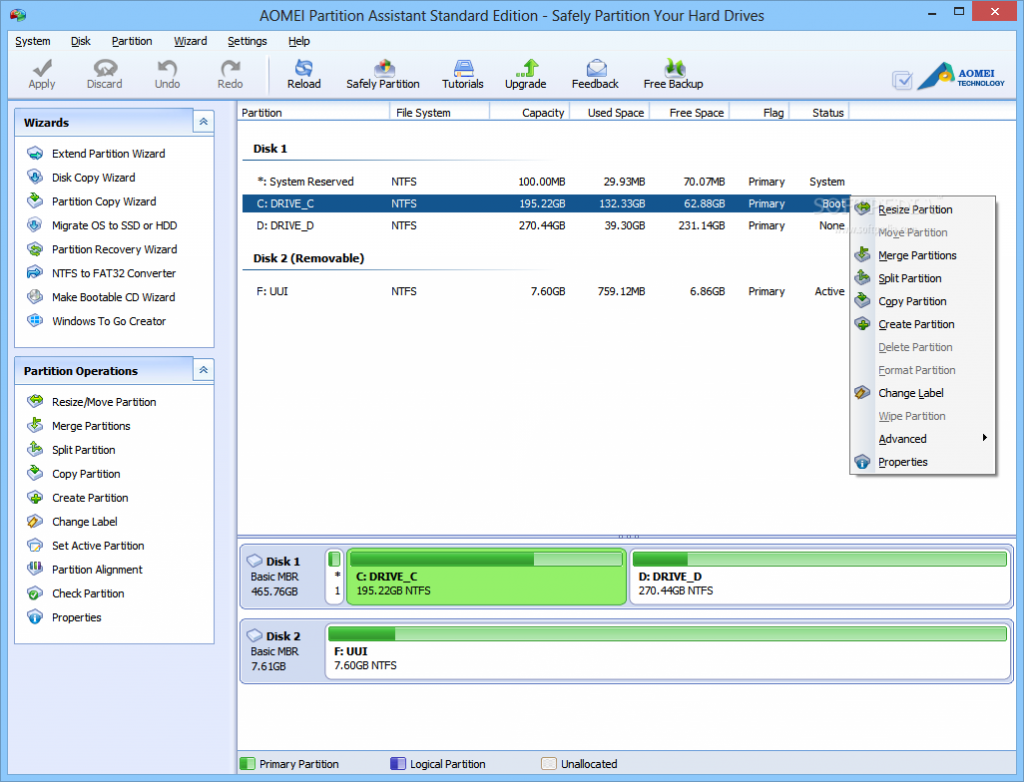
2. MiniTool ਭਾਗ ਸਹਾਇਕ ਘਰ ਐਡੀਸ਼ਨ
- ਰੇਟਿੰਗ:
Minitool ਭਾਗ ਸਹਾਇਕ ਘਰ ਐਡੀਸ਼ਨ ਦੇ ਨਾਲ, ਇੱਕ ਅਜਿਹੇ ਡਾਟਾ ਰਿਕਵਰੀ, ਡਿਸਕ ਪ੍ਰਬੰਧਨ, ਦੇ ਰੂਪ ਵਿੱਚ ਫੀਚਰ ਦਾ ਫਾਇਦਾ ਲੈ ਸਕਦਾ ਹੈ ਫੋਟੋ ਰਿਕਵਰੀ , ਅਤੇ ਇਹ ਵੀ ਆਈਓਐਸ ਫਾਇਲ ਰਿਕਵਰੀ . ਇਸ ਨੂੰ ਵਰਤਣ ਲਈ ਆਸਾਨ, ਸਧਾਰਨ, ਅਤੇ ਕੁਸ਼ਲ ਹੈ. ਪਰ, ਹੈ ਦਾ ਧਿਆਨ ਰੱਖਣਾ ਹੈ, ਜੋ ਕਿ ਇਸ ਦੇ ਘਰ ਐਡੀਸ਼ਨ ਸਿਰਫ਼ 1GB ਤਹਿਤ ਲਈ ਮੁਫ਼ਤ ਲਈ ਡਾਟਾ ਰਿਕਵਰੀ ਦੀ ਪੇਸ਼ਕਸ਼ ਕਰਦਾ ਹੈ.
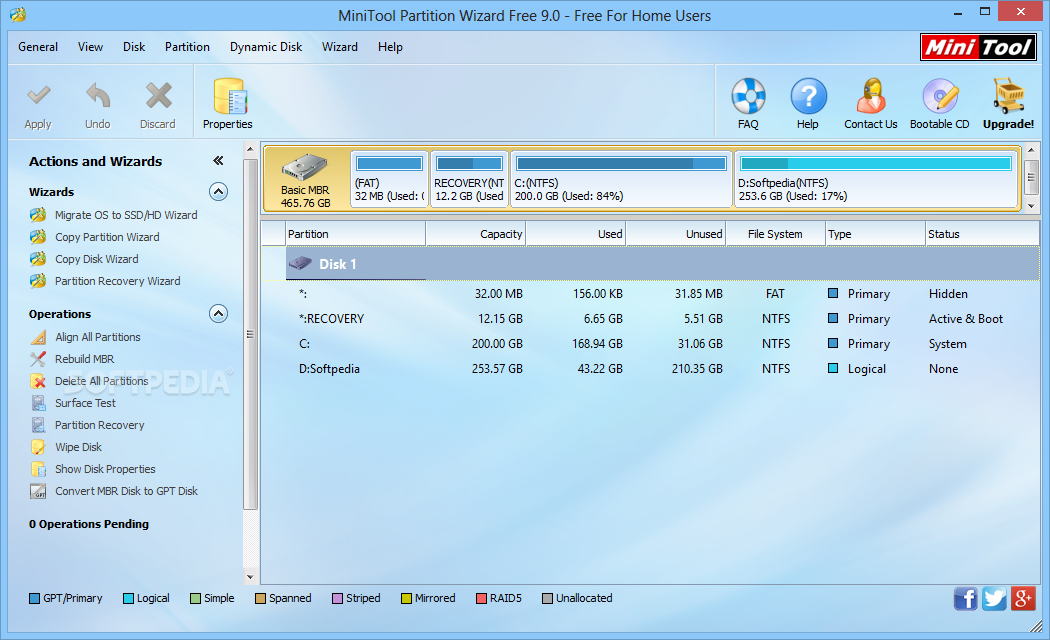
3. Paragon ਭਾਗ ਮੈਨੇਜਰ
- ਰੇਟਿੰਗ:
ਇਹ ਪ੍ਰੋਗਰਾਮ ਇੱਕ ਆਸਾਨ Stand-Alone ਭਾਗ ਮੈਨੇਜਰ ਹੈ. ਇਹ, ਨੂੰ ਬਣਾਉਣ ਮੁੜ ਆਕਾਰ, ਫਾਰਮੈਟ, ਅਤੇ ਭਾਗ ਦੀ ਨਕਲ ਹੈ ਅਤੇ ਇਹ ਵੀ ਹਟਾਉਣ ਦਾ ਸਮਰਥਨ ਕਰਦੀ ਹੈ. ਇਹ ਭਾਗ ਵੇਰਵੇ ਜਾਣਕਾਰੀ, ਮੁੱਖ ਇੰਟਰਫੇਸ ਲਈ ਇੱਕ ਪਸੰਦੀ ਦਾ ਖਾਕਾ ਨਾਲ ਪਤਾ ਲੱਗਦਾ ਹੈ. ਪਰ, Paragon ਵਰਤ ਕੇ ਇੱਕ ਸੀਰੀਅਲ ਨੰਬਰ ਪ੍ਰਾਪਤ ਕਰਨ ਲਈ ਰਜਿਸਟਰ ਕਰਨ ਦੀ ਲੋੜ ਹੋਵੇਗੀ. ਤਕਨੀਕੀ ਫੀਚਰ ਸਿਰਫ ਜਦ ਤੁਹਾਨੂੰ ਭੁਗਤਾਨ ਨੂੰ ਵਰਜਨ ਪ੍ਰਾਪਤ ਵੀ ਉਪਲੱਬਧ ਹਨ.
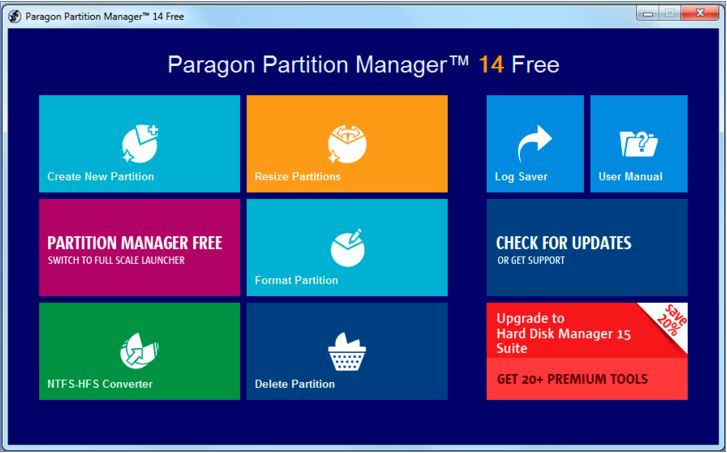
4. EASEUS ਭਾਗ ਮੈਨੇਜਰ
- ਰੇਟਿੰਗ:
ਹੋਰ ਭਾਗ ਸਹਾਇਕ ਹੈ, ਜੋ ਕਿ 'ਤੇ ਗਿਣਿਆ ਜਾ ਸਕਦਾ ਹੈ, EASEUS ਹੈ. ਇਹ ਇੱਕ ਬਹੁਤ ਹੀ ਅਨੁਭਵੀ ਇੰਟਰਫੇਸ ਹੈ, ਜੋ ਕਿ ਆਸਾਨੀ ਨਾਲ ਉਪਭੋਗੀ ਅਜਿਹੇ, ਹਿਲਾਉਣ ਨੂੰ ਮੁੜ, ਕਾਪੀ, ਹਟਾਉਣ, ਛੁਪਾ, unhiding, ਵਿਖੇ, ਤਬਦੀਲ, ਅਤੇ ਫਾਰਮਿਟ ਡਿਸਕ ਭਾਗ ਦੀ ਚੋਣ ਦਾ ਲਾਭ ਲੈਣ ਲਈ ਸਹਾਇਕ ਹੈ ਹੈ. ਇਹ Windows OS ਨਾਲ ਬਹੁਤ ਹੀ ਅਨੁਕੂਲ ਹੈ. ਪਰ, ਤੁਹਾਨੂੰ, ਜੋ ਕਿ ਅਸਲ ਇਹ ਸਹਾਇਕ ਨੂੰ ਕਿਸੇ ਵੀ ਰਿਕਵਰੀ ਸੀਡੀ ਹੈ, ਨਾ ਹੈ ਲਈ ਤਿਆਰ ਕਰਨ ਲਈ ਚਾਹੁੰਦੇ ਹੋ ਸਕਦਾ ਹੈ.
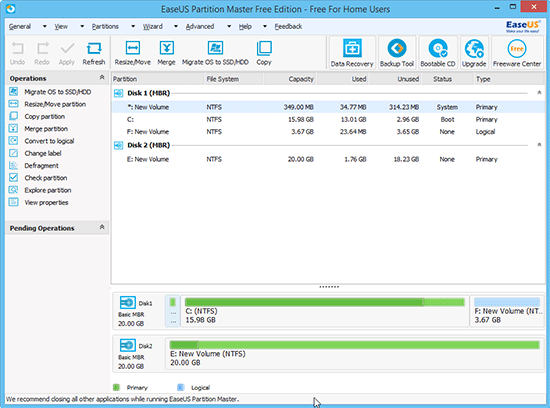
5. ਜੀਪਾਰਟਡ
- ਰੇਟਿੰਗ:
ਜੀਪਾਰਟਡ ਇਕ ਹੋਰ ਪੱਖ-ਇਕੱਲੇ ਭਾਗ ਬਾਜ਼ਾਰ ਵਿਚ ਉਪਲੱਬਧ ਮੈਨੇਜਰ ਹੈ. ਇਹ ਅਜਿਹੇ ext2, ext3, ਅਤੇ ext4 ਫਾਇਲ ਸਿਸਟਮ ਨੂੰ ਸਹਿਯੋਗ ਦਿੰਦਾ ਹੈ. ਇਹ ਪ੍ਰੋਗਰਾਮ ਖਾਸ ਕਰਕੇ ਲੀਨਕਸ OS ਤੇ, ਬਹੁਤ ਹੀ ਭਰੋਸੇਯੋਗ ਹੈ. ਸਿਰਫ ਕਮਜ਼ੋਰੀ ਇਹ ਹੈ ਕਿ ਜਦ ਇਸ ਨੂੰ ਔਫਲਾਈਨ ਹੈ, ਇਹ ਤੁਹਾਨੂੰ ਪਾਰਟੀਸ਼ਨ ਅਣਮਾਊਟ ਕਰਨ ਦੇ ਅੱਗੇ ਤੁਹਾਨੂੰ ਕੁਝ ਵੀ ਸੋਧ ਕਰਨ ਲਈ ਯੋਗ ਹੁੰਦੇ ਹਨ, ਦੀ ਲੋੜ ਹੈ.
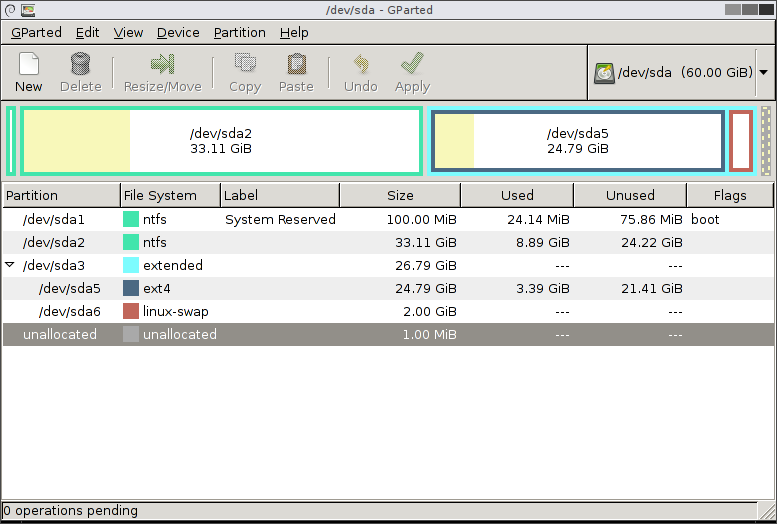
6. Cute ਭਾਗ ਮੈਨੇਜਰ
- ਰੇਟਿੰਗ:
Cute ਭਾਗ ਮੈਨੇਜਰ ਅਸਲ ਵਿੱਚ ਤਕਨੀਕੀ ਹਾਰਡ ਡਿਸਕ ਭਾਗ ਪ੍ਰਬੰਧਨ ਸਹੂਲਤ ਆਮ ਉਪਭੋਗੀ ਲਈ ਉਪਲੱਬਧ ਪ੍ਰੋਗਰਾਮ ਦੇ ਇੱਕ ਹੈ. , ਸ਼ਾਮਿਲ ਨੂੰ ਹਟਾਉਣ, ਸੋਧ, ਅਤੇ ਦੇ ਪ੍ਰਬੰਧਨ ਭਾਗ ਨੂੰ ਹੁਣੇ ਹੀ ਹੈ ਕਿ ਫੀਚਰ ਇਸ ਪ੍ਰੋਗਰਾਮ ਦੇ ਨਾਲ ਦਾ ਆਨੰਦ ਮਾਣਿਆ ਜਾ ਸਕਦਾ ਹੈ, ਦੇ ਕੁਝ ਹਨ. ਇਸ ਪ੍ਰੋਗਰਾਮ ਦੇ ਨਾਲ, ਤੁਹਾਨੂੰ ਆਸਾਨੀ ਨਾਲ ਸੰਭਾਲਣ ਦੇ ਅੱਗੇ ਤਬਦੀਲੀ ਦੀ ਝਲਕ ਕਰ ਸਕਦਾ ਹੈ. ਇਸ ਨੂੰ ਵਰਤਣ ਲਈ ਬਹੁਤ ਹੀ ਆਸਾਨ ਹੈ. ਸਿਰਫ ਗੱਲ ਇਹ ਹੈ ਕਿ ਤੁਹਾਨੂੰ ਇਸ ਪ੍ਰੋਗਰਾਮ ਦੇ ਨਾਲ ਵੀ ਨਾ ਕਰ ਸਕਦਾ ਮੁੜ ਆਕਾਰ ਜ ਮੌਜੂਦਾ ਭਾਗ ਅਭੇਦ ਹੈ.
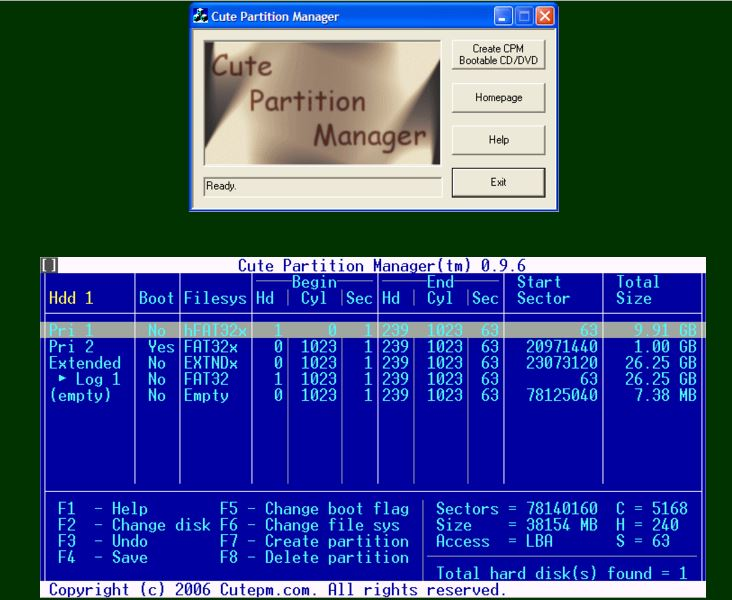
7. ਭਾਗ ਤਰਕ
- ਰੇਟਿੰਗ:
ਭਾਗ ਤਰਕ ਕਿਸੇ ਹੋਰ ਡਾਟਾ ਪ੍ਰਬੰਧਨ ਅਤੇ ਹਾਰਡ ਡਿਸਕ ਵਿਭਾਗੀਕਰਨ ਸੰਦ ਹੈ, ਜੋ ਕਿ ਤੁਹਾਨੂੰ ਆਪਣੇ ਭਾਗ ਦਾ ਪ੍ਰਬੰਧ ਕਰਨ ਲਈ 'ਤੇ ਵਿਚਾਰ ਕਰ ਸਕਦਾ ਹੈ. ਫੀਚਰ, ਨੂੰ ਮਿਟਾਉਣ ਨੂੰ ਫਾਰਮੈਟ, ਬਣਾਉਣ, defragmenting, ਕਾਪੀ, ਮੁੜ-ਆਕਾਰ, ਅਤੇ ਭਾਗ ਨੂੰ ਹਿਲਾਉਣ ਸ਼ਾਮਲ ਹਨ. ਤੁਹਾਨੂੰ ਵੀ ਗੁਣ ਤਬਦੀਲ ਕਰ ਸਕਦੇ ਹਨ, ਦੇ ਨਾਲ ਨਾਲ ਇੱਕ ਦੂਜੇ ਨੂੰ ਇੱਕ ਸਾਰੀ ਹਾਰਡ ਡਿਸਕ ਦੀ ਨਕਲ ਕਰੋ. ਇਸ ਪ੍ਰੋਗਰਾਮ ਲਈ ਇੱਕ ਕਮਜ਼ੋਰੀ ਇਹ ਹੈ ਕਿ ਹੈ ਕਿ ਇਹ ਕੰਪਿਊਟਰ ਦੀ ਉਮਰ ਦੇ ਮਾਡਲ 'ਤੇ ਚੱਲਦਾ ਹੈ.
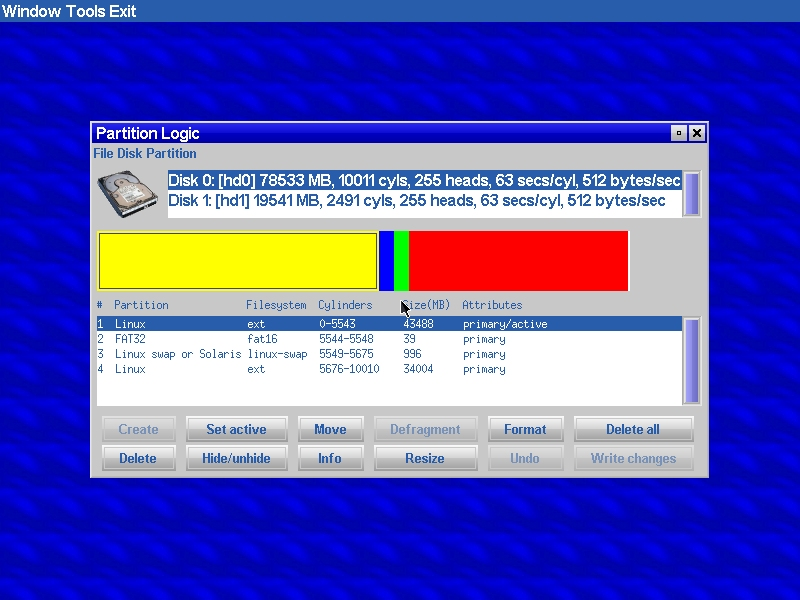
8. ਰਜਨੀਸ਼ ਭਾਗ ਮੈਨੇਜਰ
- ਰੇਟਿੰਗ:
ਇਹ ਪ੍ਰੋਗਰਾਮ ਇੱਕ ਡਿਸਕ 'ਤੇ ਕਈ ਕਈ ਓਪਰੇਟਿੰਗ ਸਿਸਟਮ ਨੂੰ ਚਲਾਉਣ ਲਈ ਉੱਚ ਪੱਧਰ ਦੇ ਕੰਟਰੋਲ ਨਾਲ ਯੂਜ਼ਰ ਨੂੰ ਮੁਹੱਈਆ ਕਰਨ ਲਈ ਤਿਆਰ ਕੀਤਾ ਗਿਆ ਹੈ. ਇਸ ਪ੍ਰੋਗਰਾਮ ਦੇ ਨਾਲ, ਇੱਕ, ਦੀ ਨਕਲ ਬਣਾਉਣ, ਅਤੇ ਪ੍ਰਾਇਮਰੀ ਜ ਵਧਾਇਆ ਭਾਗ ਨੂੰ ਮੁੜ-ਅਕਾਰ ਕਰ ਸਕਦਾ ਹੈ. Ranish ਹਾਰਡ ਡਰਾਈਵ ਭਾਗ ਮੈਨੇਜਰ ਸ਼ੁਰੂਆਤ ਕਰਨ ਲਈ ਕਾਫ਼ੀ ਡਰਾਉਣ, ਪਰ ਹੋ ਸਕਦਾ ਹੈ.
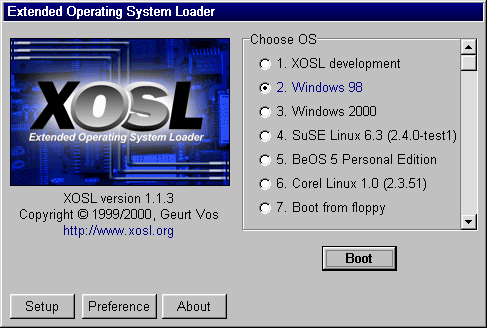
9. ਸਰਗਰਮ @ ਭਾਗ ਮੈਨੇਜਰ
- ਰੇਟਿੰਗ:
ਜੇਕਰ ਤੁਹਾਡੇ ਕੋਲ ਇੱਕ ਘਰ ਦੇ ਉਪਭੋਗਤਾ ਹੋ ਅਤੇ ਤੁਹਾਨੂੰ ਹੁਣੇ ਹੀ ਬੁਨਿਆਦ 'ਤੇ ਧਿਆਨ ਦੇਣ ਲਈ ਚਾਹੁੰਦੇ ਹੋ, ਫਿਰ ਸਰਗਰਮ @ ਭਾਗ ਮੈਨੇਜਰ ਆਪਣੇ ਵਧੀਆ ਵਿਕਲਪ ਹੈ. ਨੂੰ ਪਾਸੇ ਬੁਨਿਆਦ, ਤੁਹਾਨੂੰ ਇਹ ਵੀ ਕੁਝ ਤਕਨੀਕੀ ਅਤੇ ਸ਼ਕਤੀਸ਼ਾਲੀ ਕੰਮ ਅਜਿਹੇ ਨਵ ਡਿਸਕ ਸੈੱਟ ਅੱਪ ਦੇ ਤੌਰ ਤੇ, ਹੈ, ਇਸ ਲਈ ਹੋਰ ਬਹੁਤ ਕੁਝ ਕਰ ਸਕਦਾ ਹੈ ਭਾਗ ਗੁਣ, ਭਾਗ ਮਰਕੁਸ, ਅਤੇ. ਸਿਰਫ ਝਟਕਾ ਹੈ, ਜੋ ਕਿ ਤੁਹਾਨੂੰ ਅਜਿਹੇ ਸਿਸਟਮ ਵਾਲੀਅਮ ਦੇ ਤੌਰ ਤੇ ਕਿਸੇ ਵੀ ਨੂੰ ਤਾਲਾਬੰਦ ਵਾਲੀਅਮ ਘਟਾਉਣ ਲਈ ਅਸਮਰੱਥ ਹੁੰਦੇ ਹਨ ਹੈ.
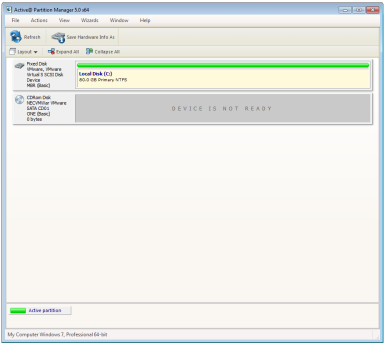
10. ਨੂੰ KDE ਭਾਗ ਮੈਨੇਜਰ
- ਰੇਟਿੰਗ:
ਇਸ ਸਹੂਲਤ ਦੇ ਪ੍ਰੋਗਰਾਮ ਦੇ ਨਾਲ, ਤੁਹਾਨੂੰ ਆਸਾਨੀ ਨਾਲ ਆਪਣੇ ਭਾਗ, ਫਾਇਲ ਸਿਸਟਮ, ਅਤੇ ਡਿਸਕ ਜੰਤਰ ਦਾ ਪਰਬੰਧ ਕਰ ਸਕਦੇ ਹੋ. ਇਹ ਹਿਲਾਉਣ ਨੂੰ ਹਟਾਉਣ, ਮੁੜ-ਆਕਾਰ, ਕਾਪੀ, ਅਤੇ ਭਾਗ ਬਣਾਉਣ ਨਾਲ ਮਦਦ ਕਰਦਾ ਹੈ. ਇਸ ਨੂੰ ਵਰਤਣ ਲਈ ਬਹੁਤ ਹੀ ਆਸਾਨ ਹੈ. ਇੰਟਰਫੇਸ ਨੂੰ ਵੀ ਉਪਭੋਗੀ-ਦੋਸਤਾਨਾ ਹੈ.
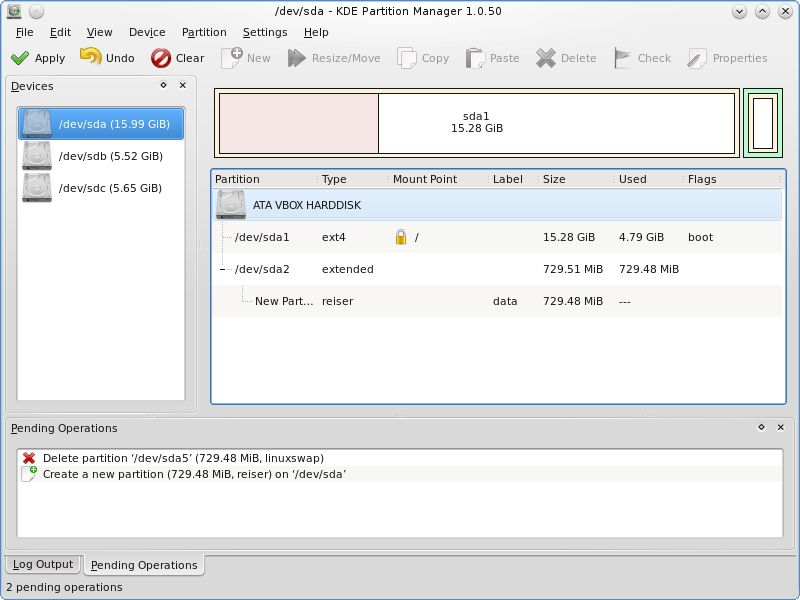
ਭਾਗ 2: ਇੱਕ ਭਾਗ ਮੈਨੇਜਰ ਵਰਤੋ ਕਰਨ ਦੀ
ਦੇ ਕਿਸ ਭਾਗ ਮੈਨੇਜਰ ਦੀ ਇੱਕ ਟਿਊਟੋਰਿਯਲ ਕਦਮ-ਦਰ-ਕਦਮ 'ਤੇ ਇੱਕ ਨਜ਼ਰ ਲੈ ਕਰੀਏ ਹਾਰਡ ਡਰਾਈਵ partion ਖਾਸ ਕਰਕੇ MiniTool ਭਾਗ ਸਹਾਇਕ ਦੇ ਇਸਤੇਮਾਲ ਦੇ ਨਾਲ,.
- ਉਪਭੋਗੀ ਭਾਗ ਬਣਾਉਣ ਫੰਕਸ਼ਨ ਨੂੰ ਸਰਗਰਮ ਕਰਨ ਦੀ ਲੋੜ ਹੈ. ਇਸ ਨੂੰ ਕੀ ਕਰਨ ਦੀ ਚਾਰ ਤਰੀਕੇ ਹਨ. ਪਹਿਲੀ, ਦਾ ਹੱਕ ਇੰਟਰਫੇਸ ਵਿੱਚ ਨਾ-ਨਿਰਧਾਰਤ ਸਪੇਸ ਤੇ ਕਲਿੱਕ ਕਰੋ ਅਤੇ ਫਿਰ "ਬਣਾਓ" 'ਤੇ ਕਲਿੱਕ ਕਰੋ ?? ਡਰਾਪ-ਡਾਊਨ ਹੈ. ਦੂਜਾ, "ਬਣਾਓ" ਕਲਿੱਕ ਕਰੋ ?? ਟੂਲਬਾਰ ਹੈ. ਤੀਜਾ, "ਭਾਗ ਬਣਾਓ" ਚੁਣਨ ?? ਖੱਬੇ ਕਾਰਵਾਈ ਦੀ ਪੈਨਲ 'ਤੇ ਸਥਿਤ ਹਨ. ਚੌਥਾ, ਕਲਿੱਕ ਕਰੋ "ਬਣਾਓ" ?? ਟੂਲਬਾਰ ਤੱਕ ਦੇ ਬਾਅਦ ਇੱਕ ਨਾ-ਨਿਰਧਾਰਤ ਸਪੇਸ ਨਿਰਧਾਰਤ ਕੀਤਾ ਹੈ.
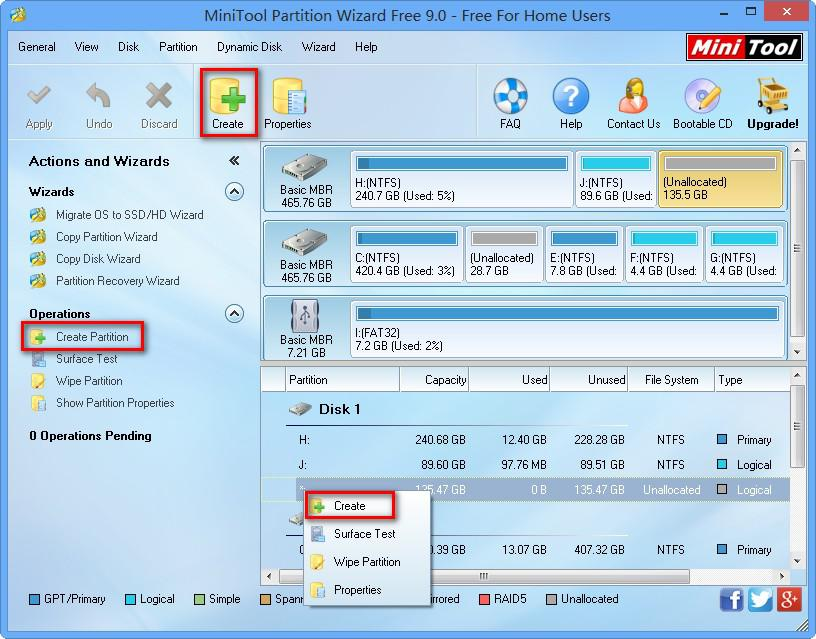
- ਪੈਰਾਮੀਟਰ ਸੰਰਚਿਤ ਕਰੋ. ਇਹ ਪੈਰਾਮੀਟਰ ਭਾਗ ਲੇਬਲ, ਕਿਸਮ, ਅਕਾਰ, ਫਾਇਲ ਸਿਸਟਮ, ਅਤੇ ਡਰਾਈਵ ਅੱਖਰ ਹਨ. ਫਾਇਲ ਸਿਸਟਮ ਅਤੇ ਕਲੱਸਟਰ ਦਾ ਆਕਾਰ ਲਈ, ਇਸ ਨੂੰ ਬਹੁਤ ਹੀ ਕ੍ਰਮਵਾਰ ਲਈ NTFS ਅਤੇ ਮੂਲ ਕੋਲ ਕਰਨ ਦੀ ਸਿਫਾਰਸ਼ ਕੀਤੀ ਹੈ. ਜੋ ਕਿ ਬਾਅਦ, ਨਵ ਭਾਗ ਨੂੰ ਮੁੜ ਅਕਾਰ ਕਾਲਾ ਖੱਬੇ / ਸੱਜੇ ਦਾ ਸਾਹਮਣਾ ਤਕੋਣ ਿਖੱਚੋ. ਤੁਹਾਨੂੰ ਇਹ ਵੀ ਭਾਗ ਦੀ ਸਥਿਤੀ ਨੂੰ ਬਦਲਣ ਲਈ ਪੂਰੇ ਹੈਡਲ ਸੁੱਟ ਸਕਦੇ ਹੋ. ਇੱਕ ਵਾਰ ਕੀਤਾ ਹੈ, ਤੁਹਾਨੂੰ ਠੀਕ ਬਟਨ ਤੇ ਕਲਿੱਕ ਕਰ ਸਕਦੇ ਹੋ.
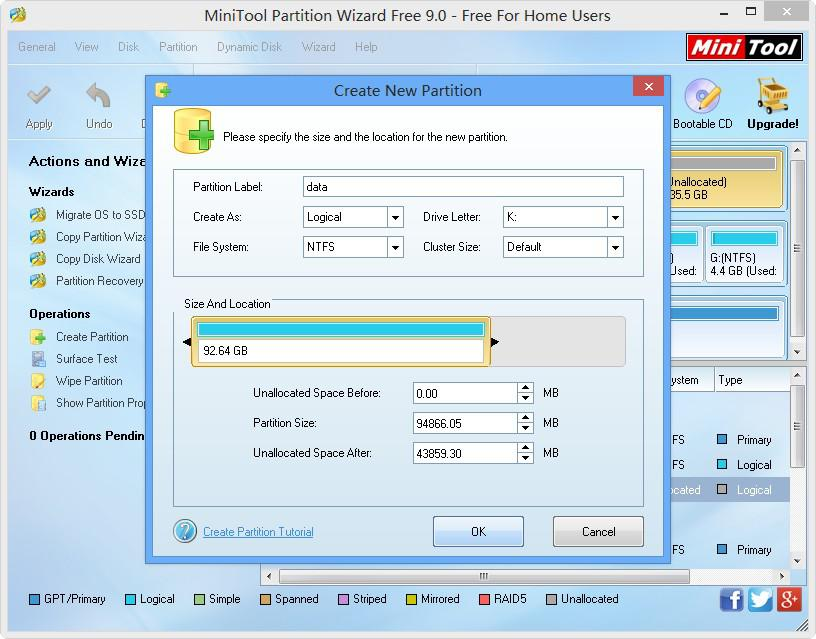
- ਤੁਹਾਨੂੰ ਮੁੱਖ ਇੰਟਰਫੇਸ ਨੂੰ ਵਾਪਸ ਭੇਜ ਦਿੱਤਾ ਜਾਵੇਗਾ. ਸਾਰੀ ਪ੍ਰਕਿਰਿਆ ਨੂੰ ਪੂਰਾ ਕਰਨ ਲਈ, ਤੁਹਾਨੂੰ ਲਾਗੂ ਕਰੋ ਬਟਨ ਤੇ ਕਲਿੱਕ ਕਰੋ ਕਰਨ ਦੀ ਲੋੜ ਹੋਵੇਗੀ.
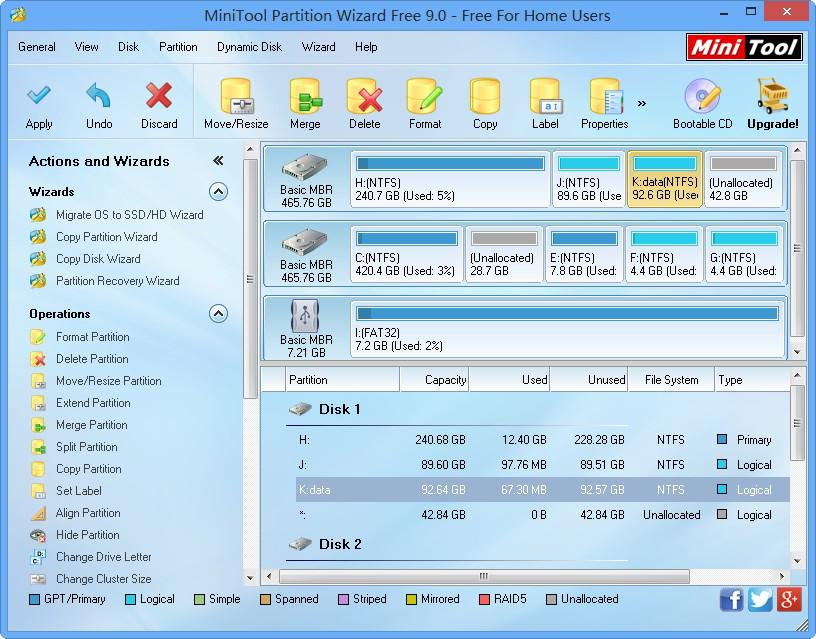
ਅਤੇ ਤੁਹਾਨੂੰ ਕੀਤਾ ਰਹੇ ਹੋ!
ਭਾਗ 3: ਭਾਗ ਹਾਰਡ ਡਰਾਈਵ ਤੱਕ ਕਰਨਾ ਗੁੰਮੇ ਡਾਟਾ ਪ੍ਰਾਪਤ ਕਰਨ ਲਈ
ਭਾਗ ਮੈਨੇਜਰ ਨਾਲ ਭਾਗ ਨੂੰ ਇੱਕ ਹਾਰਡ ਡਰਾਈਵ ਨੂੰ ਅਕਸਰ ਇੱਕ ਹਾਰਡ ਡਰਾਈਵ ਫਾਰਮੈਟ ਕੀਤਾ ਜ ਇਹ ਹਾਲਾਤ drive.Under ਹਾਰਡ ਖਰਾਬ ਡਾਟਾ ਦਾ ਕਾਰਨ ਬਣ ਜਾਵੇਗਾ ਵਿਭਾਗੀਕਰਨ ਖਤਮ ਹੋ ਤੁਹਾਡੀ ਹਾਰਡ ਡਰਾਈਵ ਤੱਕ, ਅਤੇ ਗਲਤ ਕਾਰਵਾਈ ਦੇ ਨਾਲ ਡਾਟਾ ਦੇ ਨਾਲ-ਨਾਲ ਆ, ਤੁਹਾਨੂੰ ਇੱਕ ਸ਼ਕਤੀਸ਼ਾਲੀ ਦੀ ਲੋੜ ਹੈ ਹਾਰਡ ਡਰਾਈਵ ਡਾਟਾ ਰਿਕਵਰੀ ਟੂਲ ਨੂੰ ਆਪਣੇ ਹਾਰ ਦਾ ਡਾਟਾ ਨੂੰ ਵਾਪਸ ਪ੍ਰਾਪਤ ਕਰਨ ਲਈ.

- ਅਸਰਦਾਰ ਤਰੀਕੇ ਨਾਲ ਕਿਸੇ ਵੀ ਸਟੋਰੇਜ਼ ਜੰਤਰ ਨੂੰ ਗੁੰਮ ਜ ਨੂੰ ਹਟਾਇਆ ਫਾਇਲ, ਫੋਟੋ, ਆਡੀਓ, ਸੰਗੀਤ, ਈ ਮੁੜ, ਸੁਰੱਖਿਅਤ ਅਤੇ ਪੂਰੀ.
- ਰੀਸਾਈਕਲ ਬਿਨ, ਹਾਰਡ ਡਰਾਈਵ, ਮੈਮਰੀ ਕਾਰਡ, ਫਲੈਸ਼ ਡਰਾਈਵ, ਡਿਜ਼ੀਟਲ ਕੈਮਰਾ ਅਤੇ camcorders ਡਾਟਾ ਰਿਕਵਰੀ ਨੂੰ ਸਹਿਯੋਗ.
- ਅਚਾਨਕ ਹਟਾਉਣ, ਫਾਰਮੈਟਿੰਗ, ਹਾਰਡ ਡਰਾਈਵ ਭ੍ਰਿਸ਼ਟਾਚਾਰ, ਵਾਇਰਸ ਦਾ ਹਮਲਾ, ਸਿਸਟਮ ਕਰੈਸ਼ ਵੱਖ ਵੱਖ ਹਾਲਾਤ ਦੇ ਤਹਿਤ ਲਈ ਡਾਟਾ ਮੁੜ ਪ੍ਰਾਪਤ ਕਰਨ ਲਈ ਸਹਾਇਕ ਹੈ.
- ਰਿਕਵਰੀ ਅੱਗੇ ਜਾਣਕਾਰੀ ਤੁਹਾਨੂੰ ਇੱਕ ਚੋਣ ਰਿਕਵਰੀ ਕਰਨ ਲਈ ਸਹਾਇਕ ਹੈ.
- ਸਹਾਇਕ OS: Windows ਨੂੰ 10/8/7 / XP / Vista, Mac OS X (Mac OS X 10.6, 10.7 ਅਤੇ 10.8, 10.9, 10.10 ਯੋਸੇਮਿਟੀ, 10.10, 10.11 ਏਲ Capitan, 10.12 ਸੀਅਰਾ) iMac, ਮੈਕਬੁਕ, ਮੈਕ ਤੇ ਪ੍ਰੋ ਆਦਿ
Wondershare ਹਾਰਡ ਡਰਾਈਵ ਡਾਟਾ ਰਿਕਵਰੀ ਨੂੰ ਵਰਤਣ ਲਈ ਕਾਫ਼ੀ ਆਸਾਨ ia, ਇਸ ਨੂੰ ਗੁੰਮ, ਨੂੰ ਹਟਾਇਆ, ਫਾਰਮੈਟ ਕੀਤਾ ਹਾਰਡ ਡਰਾਈਵ, ਬਾਹਰੀ ਹਾਰਡ ਡਰਾਈਵ ਨੂੰ ਜ ਹੋਰ ਸਟੋਰੇਜ਼ ਜੰਤਰ ਤੱਕ ਡਾਟਾ ਪ੍ਰਾਪਤ ਕਰਨ ਲਈ ਸਹਾਇਕ ਹੈ. ਖਾਸ ਕਦਮ ਲਵੋ ਹਾਰਡ ਡਰਾਈਵ ਡਾਟਾ ਠੀਕ ਹੋ .
Skillevegg
- Recover Partition File +
-
- Gjenopprette tapt partisjon
- Gjenopprette filer fra Raw Partition
- Samsung gjenopprettingspartisjon
- USB Partition Recvoery
- Partition Recovery
- Vista-partisjonen Recvoery
- Gjenopprette slettede Partiton
- Slå sammen partisjon
- Clone Partition
- Ugyldig Partition Table
- Split Partition
- Slettet partisjon i Win10
- Opprett partisjon i Win10 / MAC
- Gjenopprett Partition File
- Mac Partition Recovery
- Flett Partition i Win10
- GPT-partisjon
- Gjenopprette data fra formaterte partisjon






